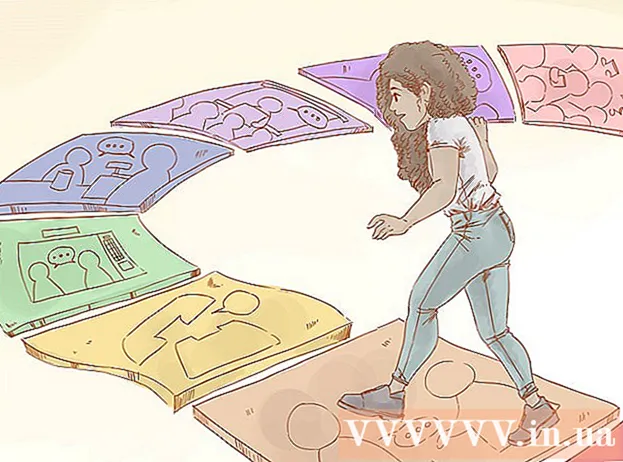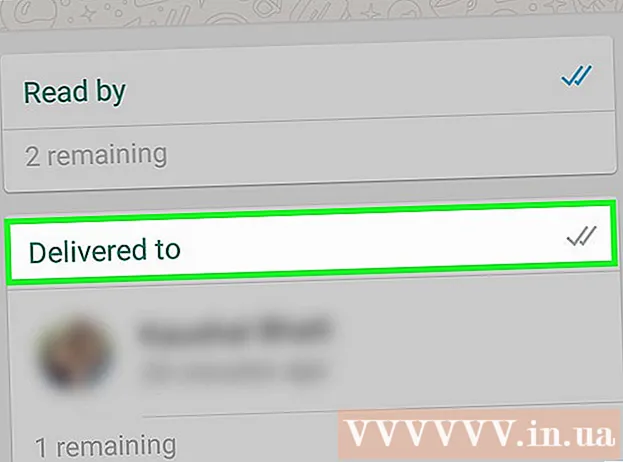مؤلف:
Charles Brown
تاريخ الخلق:
6 شهر فبراير 2021
تاريخ التحديث:
1 تموز 2024

المحتوى
- لتخطو
- الطريقة الأولى من 2: قم بتغيير عنوان URL لملف التعريف الخاص بك باستخدام تطبيق Messenger
- الطريقة 2 من 2: تغيير عنوان URL لملف التعريف الخاص بك على سطح المكتب
- نصائح
- تحذيرات
سيوضح لك هذا المقال كيفية تغيير عنوان URL الخاص بحسابك على Facebook عن طريق تغيير اسم مستخدم Facebook الخاص بك. يتم استخدام اسم مستخدم Facebook كعنوان ويب افتراضي في نهاية عنوان URL لملفك الشخصي. يمكنك تغيير اسم مستخدم Facebook الخاص بك على موقع Facebook العادي أو باستخدام تطبيق Facebook Messenger لنظام التشغيل iOS أو Android.
لتخطو
الطريقة الأولى من 2: قم بتغيير عنوان URL لملف التعريف الخاص بك باستخدام تطبيق Messenger
 افتح Facebook Messenger. يشبه التطبيق فقاعة كلامية زرقاء بها صاعقة برق بيضاء. بينما لا يمكنك تغيير عنوان URL لملفك الشخصي باستخدام تطبيق Facebook للجوال ، يمكنك القيام بذلك من Messenger.
افتح Facebook Messenger. يشبه التطبيق فقاعة كلامية زرقاء بها صاعقة برق بيضاء. بينما لا يمكنك تغيير عنوان URL لملفك الشخصي باستخدام تطبيق Facebook للجوال ، يمكنك القيام بذلك من Messenger. - إذا لم تقم بتسجيل الدخول إلى Messenger ، فالرجاء القيام بذلك باستخدام رقم هاتفك (أو عنوان البريد الإلكتروني) وكلمة المرور الخاصة بـ Facebook.
- يمكنك أيضًا فتح تطبيق Facebook Messenger من تطبيق Facebook عن طريق النقر فوق الرمز الموجود في الزاوية اليمنى العليا والذي يشبه فقاعة الكلام مع صاعقة البرق.
 اضغط على أيقونة فقاعة الكلام السوداء في الزاوية اليسرى السفلية من الشاشة. عندما تكون شاشة الدردشة مفتوحة ، انقر فوق زر الرجوع في الزاوية العلوية اليسرى من الشاشة حتى ترى الرمز مع فقاعة الكلام السوداء.
اضغط على أيقونة فقاعة الكلام السوداء في الزاوية اليسرى السفلية من الشاشة. عندما تكون شاشة الدردشة مفتوحة ، انقر فوق زر الرجوع في الزاوية العلوية اليسرى من الشاشة حتى ترى الرمز مع فقاعة الكلام السوداء. - إذا كان Messenger مفتوحًا في محادثة ، فاضغط أولاً على الزر "رجوع" في الزاوية العلوية اليسرى من الشاشة.
 اضغط على أيقونة ملفك الشخصي. يوجد هذا إما في الزاوية اليسرى العلوية من الشاشة (iPhone) أو في الزاوية اليمنى العليا من الشاشة (Android).
اضغط على أيقونة ملفك الشخصي. يوجد هذا إما في الزاوية اليسرى العلوية من الشاشة (iPhone) أو في الزاوية اليمنى العليا من الشاشة (Android). - على iPhone ، سيعرض هذا الرمز صورة ملفك الشخصي على Facebook إذا كان لديك واحدة.
 صحافة اسم المستخدم. يوجد هذا الخيار في منتصف الشاشة تقريبًا.
صحافة اسم المستخدم. يوجد هذا الخيار في منتصف الشاشة تقريبًا.  صحافة تحرير اسم المستخدم. هذا خيار منبثق في هذه الصفحة.
صحافة تحرير اسم المستخدم. هذا خيار منبثق في هذه الصفحة.  اكتب اسم مستخدم جديد. هذا هو النص الذي سيظهر بعد "/" في عنوان URL "www.facebook.com/.
اكتب اسم مستخدم جديد. هذا هو النص الذي سيظهر بعد "/" في عنوان URL "www.facebook.com/.  صحافة يحفظ (iPhone) أو ✓ (Android) في الزاوية العلوية اليمنى من الشاشة. سيؤدي هذا إلى تغيير عنوان URL الخاص بـ Facebook وعرض اسم المستخدم الجديد الخاص بك في نهاية عنوان URL.
صحافة يحفظ (iPhone) أو ✓ (Android) في الزاوية العلوية اليمنى من الشاشة. سيؤدي هذا إلى تغيير عنوان URL الخاص بـ Facebook وعرض اسم المستخدم الجديد الخاص بك في نهاية عنوان URL. - إذا كنت لا ترى هذا الخيار ، فإن اسم المستخدم الخاص بك غير متوفر.
الطريقة 2 من 2: تغيير عنوان URL لملف التعريف الخاص بك على سطح المكتب
 انتقل إلى موقع Facebook. للقيام بذلك ، يجب عليك تصفح https://www.facebook.com/ في متصفحك.
انتقل إلى موقع Facebook. للقيام بذلك ، يجب عليك تصفح https://www.facebook.com/ في متصفحك. - إذا لم تقم بتسجيل الدخول إلى Facebook ، فيرجى إدخال عنوان بريدك الإلكتروني (أو رقم هاتفك) وكلمة المرور قبل المتابعة.
 انقر فوق ▼. يوجد هذا أعلى يمين صفحة Facebook ، على يمين رمز "؟".
انقر فوق ▼. يوجد هذا أعلى يمين صفحة Facebook ، على يمين رمز "؟".  انقر فوق إعدادات أسفل القائمة المنسدلة.
انقر فوق إعدادات أسفل القائمة المنسدلة. انقر فوق اسم المستخدم بالقرب من أعلى قائمة الخيارات في الصفحة العامة.
انقر فوق اسم المستخدم بالقرب من أعلى قائمة الخيارات في الصفحة العامة.- إذا كنت لا ترى هذا الخيار ، فتأكد من عرض الصفحة العامة بالنقر فوق "عام" في الركن الأيمن العلوي من الصفحة.
 اكتب اسم مستخدم جديد. قم بذلك في حقل النص الموجود على يمين النص "اسم المستخدم".
اكتب اسم مستخدم جديد. قم بذلك في حقل النص الموجود على يمين النص "اسم المستخدم".  انقر فوق حفظ التغييرات. هذا زر أزرق أسفل قسم اسم المستخدم.
انقر فوق حفظ التغييرات. هذا زر أزرق أسفل قسم اسم المستخدم. - إذا كان هذا الزر باللون الرمادي بدلاً من الأزرق ، فهذا يعني أن اسم المستخدم الذي كتبته مأخوذ بالفعل.
 أدخل كلمة مرور Facebook الخاصة بك وانقر فوق إرسال. طالما أن كلمة المرور الخاصة بك صحيحة ، فسيؤدي ذلك إلى حفظ اسم المستخدم الخاص بك وتطبيقه على عنوان URL الخاص بحسابك على Facebook.
أدخل كلمة مرور Facebook الخاصة بك وانقر فوق إرسال. طالما أن كلمة المرور الخاصة بك صحيحة ، فسيؤدي ذلك إلى حفظ اسم المستخدم الخاص بك وتطبيقه على عنوان URL الخاص بحسابك على Facebook.
نصائح
- يوصي Facebook باستخدام اسمك الحقيقي كجزء من عنوان URL لملفك الشخصي ، لأن هذا يسهل على الأشخاص العثور عليك استنادًا إلى عنوان URL الخاص بك.
تحذيرات
- سيؤدي تغيير عنوان URL الخاص بك على سطح المكتب أو الهاتف المحمول إلى تغييره لجميع الأجهزة والخدمات المتزامنة (مثل Facebook Messenger).
- قد يستغرق ظهور عنوان URL الجديد الخاص بك كاسم مستخدم في Facebook Messenger بعض الوقت.